C’è un aspetto che molti utenti di Chrome e di Android tendono ancora a ignorare o comunque a sottovalutare: quello legato alla sincronizzazione dei dati.
Il browser Chrome, installato su sistemi desktop e sui dispositivi mobili, tende infatti a spronare l’utente ad abilitare la sincronizzazione delle informazioni personali.
Effettuando l’accesso a Chrome con il proprio account Google, il browser permetterà di accedere ai preferiti, alla cronologia, alle password e alle altre impostazioni conservate su qualunque altri dispositivo in proprio possesso.
Sincronizzare Chrome sui vari dispositivi – dai sistemi desktop ai notebook passando per tablet, convertibili e smartphone – significa condividere i propri dati tra tutti i device in uso.
Si ipotizzi di aprire una nuova scheda su un dispositivo mobile utilizzando Chrome. E si supponga di aver effettuato l’accesso con il proprio account utente Google.
La stessa scheda e quindi la pagina web aperta e in corso di visualizzazione risulterà subito disponibile su qualunque altro sistema ove si fosse effettuato il login con lo stesso account.
Una persona che avesse accesso al sistema desktop o notebook potrebbe quindi stabilire immediatamente quali siti web si stanno consultando su smartphone e tablet.
Per chi ha disponibilità fisica del sistema, è tutt’altro che complicato accedere al sistema senza conoscere la password usata a protezione.
Tutti i dati personali dell’utente ovvero elenco dei preferiti, lista delle schede di navigazione aperte, cronologia, password e così via saranno inoltre memorizzati sui server cloud di Google (solo le password sono conservate in forma crittografata).
Allorquando si decidesse di sincronizzare Chrome sui vari dispositivi, è quindi bene essere consapevoli del funzionamento del meccanismo di condivisione dei dati, dei suoi vantaggi e dei possibili rischi.
Sincronizzare Chrome: che cosa significa
Non tutti sanno che Chrome permette di decidere quali dati sincronizzare fra i propri dispositivi e quali no.
La pagina Dati di Chrome nel tuo account mostra un resoconto completo dei dati personali che sono stati memorizzati da Chrome sui server di Google.

Il lucchetto posto nel riquadro Password conferma che le password dell’utente, per l’accesso a siti e servizi web sono memorizzate sui server di Google in forma crittografata.
Il fatto che le proprie password vengano salvate, seppur cifrate, all’interno di server remoti potrebbe comunque non andare a genio a molti.
Il pulsante Cancella dati in basso consente di richiedere l’immediata rimozione di tutti i dati conservati nei server di Google. Non verranno rimossi i dati personali dell’utente conservati sui vari dispositivi.
Sincronizzare Chrome o non sincronizzare?
Se si fosse semplicemente interessati a esportare i preferiti di Chrome e a usarli in un altro dispositivo, non è necessario attivare la sincronizzazione.
Basta infatti seguire le indicazioni riportate nell’articolo Salvare i preferiti di Chrome, come fare.
Nella parte finale dello stesso articolo abbiamo visto, addirittura, come salvare l’elenco delle schede correntemente aperte e spostarlo sull’installazione di Chrome in un notebook o in un convertibile.
Sincronizzare Chrome su tutti i dispositivi, come abbiamo visto, significa trasferire dati come preferiti, cronologia, password, schede aperte e impostazioni del browser dapprima sui server di Google quindi sugli altri propri device. È quindi bene essere consapevoli di ciò che si sta facendo, tenendo anche conto delle persone che sono autorizzate a utilizzare i vari sistemi.
Avviando Chrome su desktop/notebook, portandosi nelle impostazioni (chrome://settings) quindi cliccando su Attiva la sincronizzazione si può abilitare la sincronizzazione dei dati usando il proprio account Google.
A tal proposito, si può accedere con un account utente Google già esistente oppure richiederne la creazione di uno nuovo.
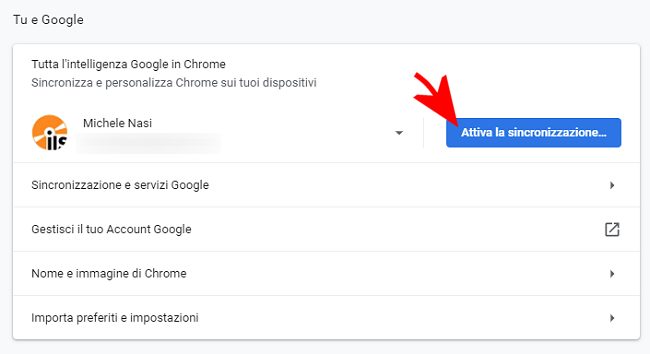
Su Android la procedura è simile: basta avviare l’app Chrome, toccare il pulsante in alto a destra (tre pallini in colonna), scegliere Impostazioni, selezionare Accedi a Chrome, selezionare il proprio account quindi premere il pulsante Sì accetto alla comparsa della schermata Attivare la sincronizzazione?
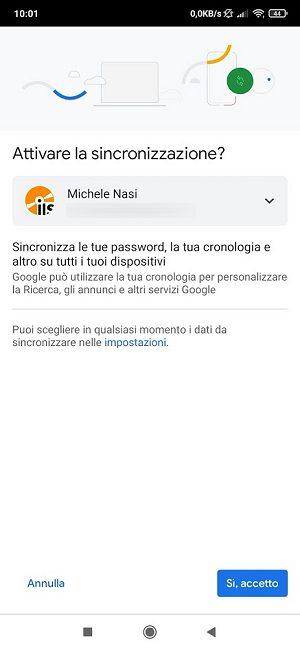
Gli stessi passaggi possono essere seguiti per disattivare la sincronizzazione in Chrome.
Toccando la voce Sincronizzazione in Chrome per Android e disattivando l'”interruttore” Sincronizza tutto, è possibile decidere quali informazioni salvare sui server Google e mantenere sincronizzate sui vari dispositivi.
Analogamente su Chrome per sistemi desktop, dopo aver effettuato l’accesso con il proprio account Google, basta fare clic su Gestisci i dati da sincronizzare. Per accedere rapidamente a questa sezione delle impostazioni del browser basta digitare chrome://settings/syncSetup/advanced nella barra degli indirizzi.
Si otterrà una schermata simile a quella riprodotta in figura.
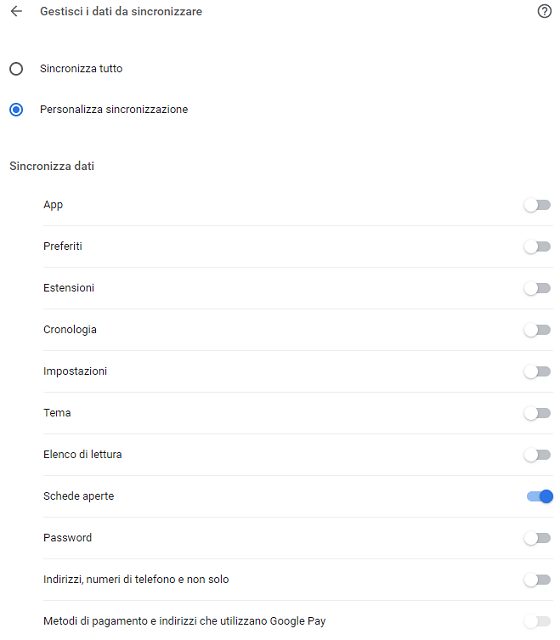
Proteggere i dati personali sui server Google scegliendo una password principale
Abbiamo detto che per impostazione predefinita soltanto le password vengono crittografate sui server di Google. Per proteggere tutti dati con la crittografia usando una password personale (sceglierla sufficientemente lunga e complessa) basta digitare chrome://settings/syncSetup nella barra degli indirizzi del browser, fare clic su Opzioni crittografia quindi selezionare l’opzione Cripta i dati sincronizzati con la tua passphrase di sincronizzazione.
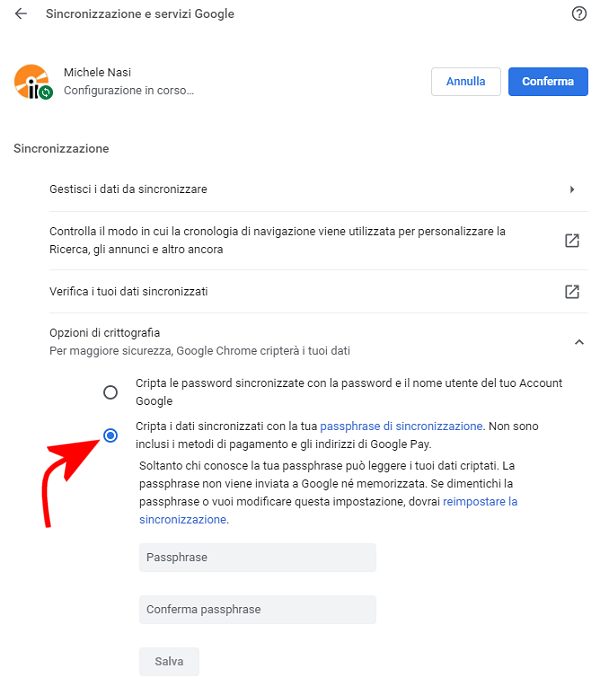
Impostando una propria password segreta nei campi Passphrase e Conferma passphrase, tutti i dati sui server di Google saranno protetti usando la crittografia e la password di protezione resterà nota soltanto all’utente.
Ogni volta che si attiverà la sincronizzazione dei dati dello stesso account sugli altri dispositivi bisognerà però digitare la passphrase scelta in modo da poter accedere alle stesse informazioni recuperandole dai server di Google.
Accedere ai dati sincronizzati sui vari dispositivi
Su Chrome per desktop, dopo aver attivato la sincronizzazione, si dovrà semplicemente cliccare sul menu principale del browser quindi su Cronologia per accedere alla lista delle schede correntemente aperte e all’elenco dei siti via a via consultati sui vari dispositivi.
In Chrome per Android, per ottenere le stesse informazioni, basta toccare i tre puntini in alto a destra quindi scegliere la voce Schede recenti.
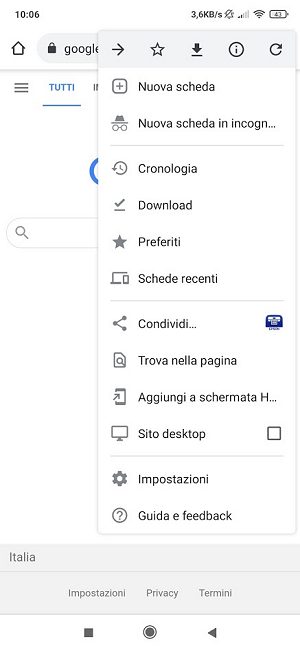
Disattivando la sincronizzazione da questa pagina (pulsante Cancella dati) la funzionalità sarà disattivata su tutti i dispositivi collegati con l’account.
Se, dopo la disattivazione, la stessa pagina cominciasse a popolarsi di nuovi elementi, significa che la sincronizzazione è stata riattivata su qualcuno dei dispositivi in proprio possesso.
Suggeriamo anche la lettura degli articoli Sincronizzare Android, cosa significa e cosa implica e Cronologia telefono su Android: quando è utile o da cancellare.
/https://www.ilsoftware.it/app/uploads/2023/05/img_14333.jpg)
/https://www.ilsoftware.it/app/uploads/2024/04/wasmer-compilare-python-wasm-codice.jpg)
/https://www.ilsoftware.it/app/uploads/2024/03/norton-browser-1.jpg)
/https://www.ilsoftware.it/app/uploads/2023/06/Microsoft-Edge-Logo-Colored-background-e1695025889194.jpg)
/https://www.ilsoftware.it/app/uploads/2024/04/Ecosia-1.jpg)